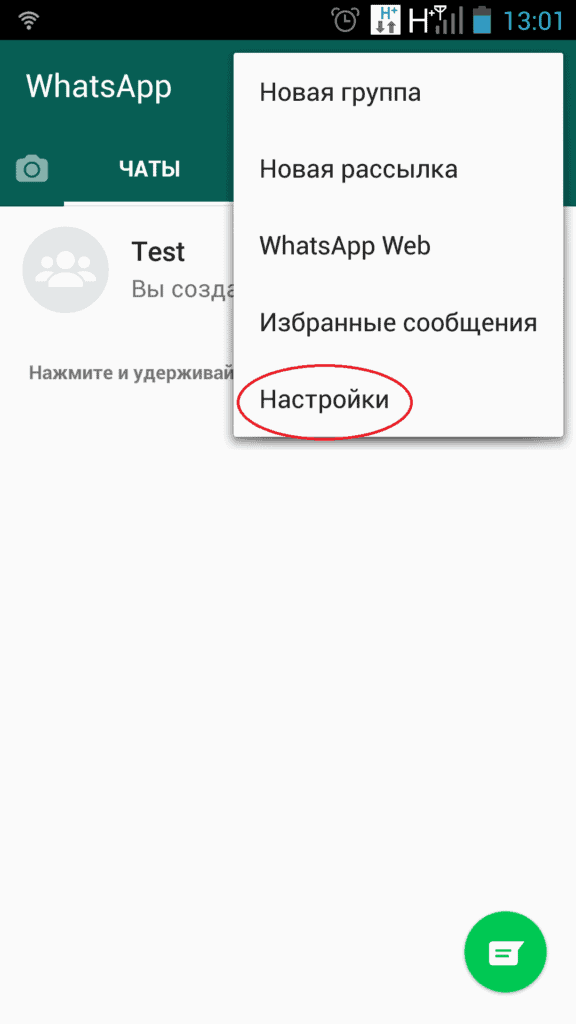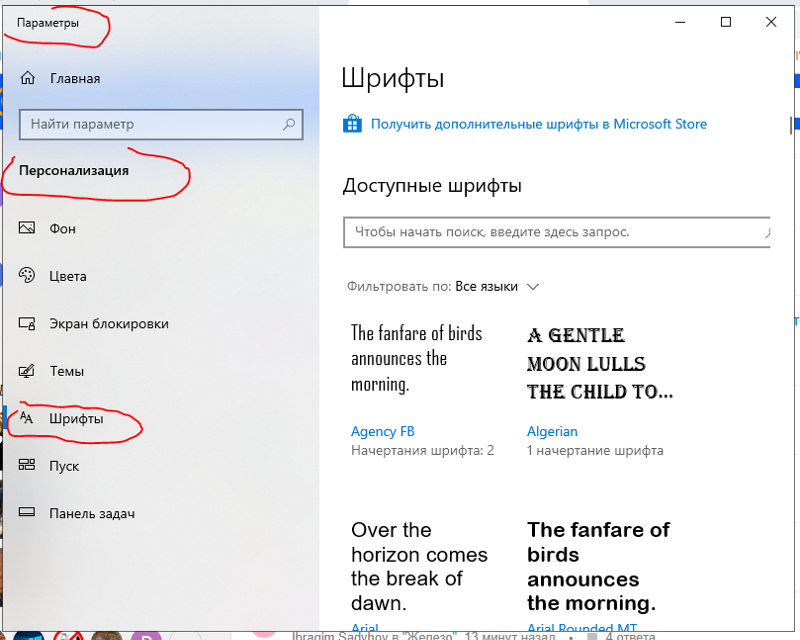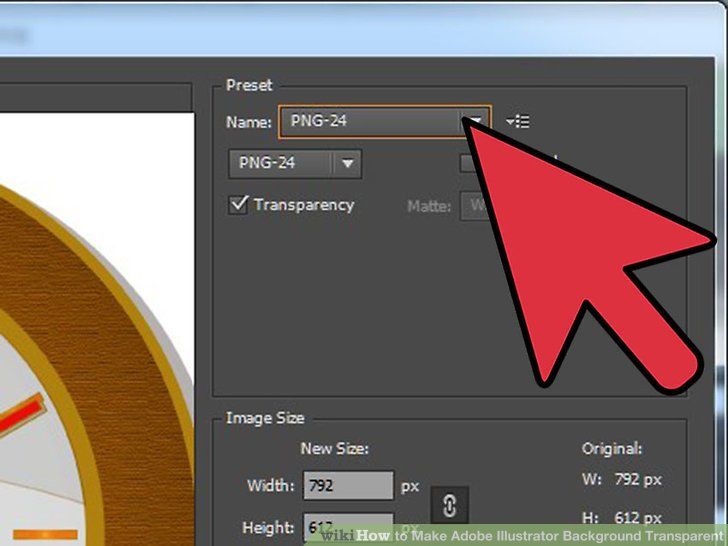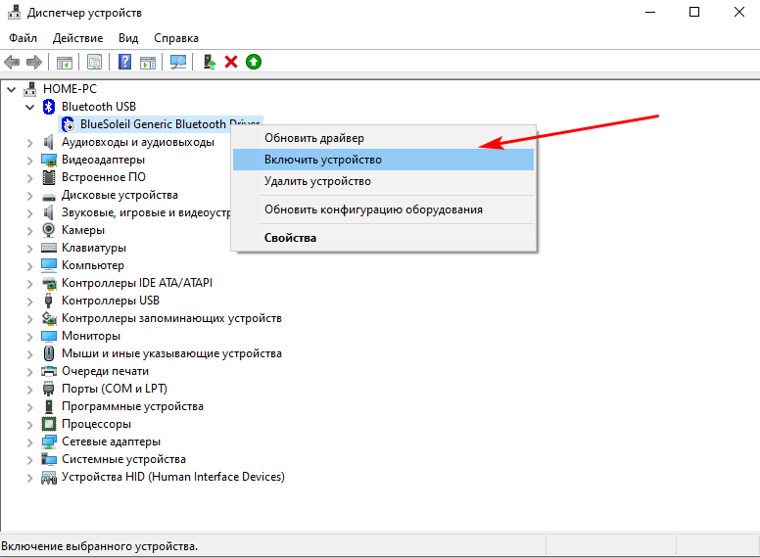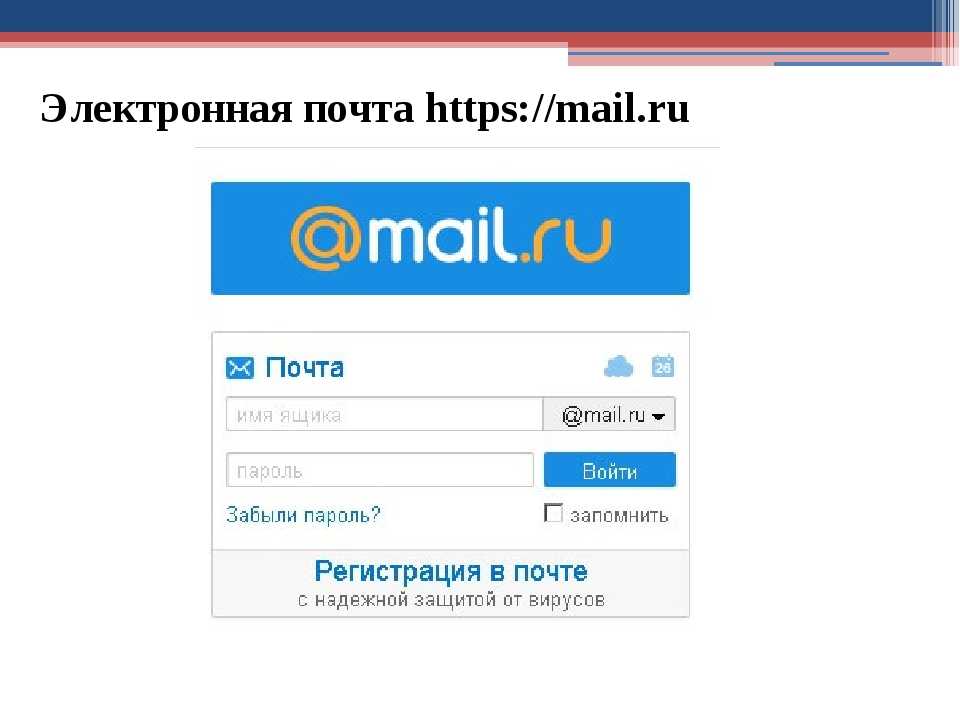Как сбросить google аккаунт
Как сбросить аккаунт гугл и способы обхода защиты FRP
Сбросить аккаунт Google на телефоне иногда необходимо сделать рядовому пользователю. Хотя это и звучит немного пугающе, но в процедуре нет ничего сложного. Скажем больше, вы не потеряете свои данные. При правильном использовании этих знаний, больше не нужно ходить в сервисные центры для восстановления работоспособности. Так зачем это нужно?
Рекомендуем ознакомиться с содержанием статьи чуть ниже, что бы выбрать подходящий для вас способ!
Содержание
- 1 Зачем нужен сброс google аккаунта
- 2 Официальный способ сбросить аккаунт google
- 3 Неофициальные варианты
- 3.1 Смена прошивки
- 3.2 Сброс через установку TWRP Recovery
- 4 Как скинуть Гугл аккаунт, если вы не готовы к столь сложным манипуляциям?
- 4.1 Сброс через встроенную клавиатуру
- 4.2 Используем собаку для сброса
- 4.3 Сброс с помощью вызова
- 4.
4 Используем комбинацию: *#*#4636#*#*»
- 5 Как восстановить аккаунт Гугл после сброса настроек
- 6 Как создать аккаунт Гугл после сброса настроек
- 7 Итоги
- 8 Наглядное видео с описанием решения проблемы:
Зачем нужен сброс google аккаунта
Несмотря на то, что андроид всегда был более лоялен к смене пользователей, в отличие от Айфонов, реалии требуют увеличения безопасности. Смартфоны стали не просто телефоном для удобных звонков. Это наш мир. Внутри хранится много личной, деловой, конфиденциальной информации. Аккаунты, доступы к серверам, базам компании, да просто к фото, которые вы не хотите, чтобы увидели посторонние. Миллионы мобильных устройств теряются постоянно. Их продают на вторичном рынке, иногда не сами хозяева. Такое положение заставило корпорацию сделать очередной ход в защите. Увеличив централизацию, привязав устройства к аккаунту.
Сейчас недостаточно просто стереть данные с телефона. Вы все равно при включении столкнетесь с Factory Reset Protection. Эта такая система защиты от сброса. Она не позволит просто так, не входя в свой аккаунт, сбросить системные настройки.
Эта такая система защиты от сброса. Она не позволит просто так, не входя в свой аккаунт, сбросить системные настройки.
От усиления защиты, страдают также пользователи. Представьте, что вы забыли пароль от аккаунта Гугл. Восстановить его можно, но это время и обычно нужен телефон. Вот для таких случаев есть лазейки, которые ищут «энтузиасты”.
Официальный способ сбросить аккаунт google
Тут все просто. Заходите в настройки телефона. Выбираете пункт сбросить/восстановить заводские настройки. Отключаете или полностью удаляете свой аккаунт (если нужен полностью чистый телефон). Тут надо отметить, что на разных локализациях, у разных производителей, пункты могут называться иначе. Однако смысл и их расположение неизменно.
Отметим сразу: что бы телефон забыл аккаунт Гугл после сброса настроек – достаточно просто нажать на сброс. Это лишь вернет все к первоначальным настройкам приложений и некоторых файлов. Сохранится даже информация о сторонних аккаунтах. Поэтому читайте как удалить Гугл аккаунт после сброса настроек.
Неофициальные варианты
Эти способы следует использовать если доступ к вашему аккаунту восстановить не удается. О защите аккаунта, чтоб избежать подобных ситуаций, поговорим в другой раз.
Также помните, что не каждый вариант может сработать на вашем устройстве.
Смена прошивки
Это сложный, способ, требующий определенных знаний, подготовки в видео ПО и самой прошивки.
Работает только с чипами Mediatek. Это все китайские производители и большая часть остальных.
Прошивка нужна будет для вашего устройства. Т.е. должны совпадать: версия андроида, модель телефона (полностью). Иначе система может просто не запустится, и вы получите на экране “мертвого андроида”.
После запуска программы, подключения телефона, необходимо указать 2 параметра: версию чипа, и расположение файла “scatter.txt”. Последний расположен в папке со скачанной прошивкой. Далее нажимаете в программе “ загрузить”. По окончании перезапустите телефон. В результате получите полностью новую систему. При подключении к аккаунту вы увидите, что система воспринимает его как новое устройство.
При подключении к аккаунту вы увидите, что система воспринимает его как новое устройство.
Подробнее тут!
Сброс через установку TWRP Recovery
Это загрузочная область. Установка “альтернативной загрузки” откроет дорогу к сбросу настроек, но и поможет получить root-доступ.
Скачиваете подходящую версию, и таким же образом (как прошивку) через флэш тулс закачиваете в телефон. Далее в режиме восстановления (зажимаем питание+громкость вверх) устанавливаете файл для сброса (легко находится в сети) который заранее лучше скинуть на карту памяти телефона.
Как скинуть Гугл аккаунт, если вы не готовы к столь сложным манипуляциям?
Есть сразу несколько вариантов. Понадобится телефон и ваши руки.
Сброс через встроенную клавиатуру
Включаем телефон, доходим до пункта выбора WI-Fi сети.
Далее выбираем любую сеть, нужно появление клавиатуры.
С клавиатуры вызываем настройки.
2. В клавиатуре нужно вызвать настройки, как это сделать зависит от клавиатуры, есть несколько вариантов:
- Зажать пробел
- Нажать «Смена языка»
- Зажать иконку «Swype»
- Зажать знак цифровой клавиатуры
- Нажать на шестеренку
- Зажать запятую
Затем переходим другое окно. Например, в справочную систему (дополнительное меню в правом верхнем углу).
Например, в справочную систему (дополнительное меню в правом верхнем углу).
Следующим шагом надо выйти на окно поисковика. Для этого переходите по окнам, например в недавние приложения.
Как только оно появится – ищите приложение “настройки”. Выбираете удалить аккаунт Гугл и сбросить настройки.
Используем собаку для сброса
Включаем телефон без сим-карты. Доходим до момента ввода электронной почты.
Удерживаем кнопку @ до появления меню настроек.
Заходим в меню настроек клавиатуры.
Нажимаем кнопку на смартфоне “ назад” и покойно переходим к функции восстановления.
Сброс с помощью вызова
Немного необычный вариант. Однако иногда только он может помочь.
Звоните на заблокированный телефон. Отвечаете на звонок, и не “вешая трубку” вызываете дополнительное меню. Добавляете еще один вызов, при этом можно указать любой номер. Этот номер добавляете в контакты, и привязываете к аккаунту Гугл. Таким образом у вас появится второй аккаунт, под которым вы сможете зайти после перезапуска устройства.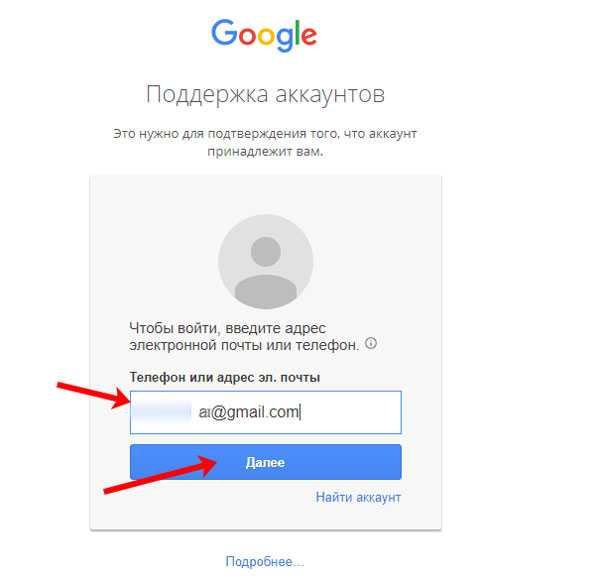
Используем комбинацию: *#*#4636#*#*»
Код открывает дополнительное меню. Меню разработчика.
Звоним на заблокированный телефон. Принимаем вызов и в доп. меню выбираем “добавить новый вызов”. Вписываем туда наш код. Вас перебросит в новое меню. Затем плавненько нажимаете “назад” пока не попадете в знакомую среду. Дальше уже стандартным путем – в раздел восстановление и сброс.
Вот сбросили вы все настройки, а что дальше. Как было сказано, простой сброс не удаляет данные, поэтому вы легко сможете вернуться к ним.
При включении, будет задан вопрос о восстановлении информации из резервной копии. Это сработает если вы в настройках, не выключали резервирование.
Однако по умолчанию, все контакты, фотографии, документы – сохраняются на сервере. По сути, при установке соответствующих приложений от компании Google, вы получите к ним доступ сразу. Эту же информацию можно посмотреть с ПК.
Один момент: если вы забыли пароль от аккаунта – придется проходить через систему восстановления пароля.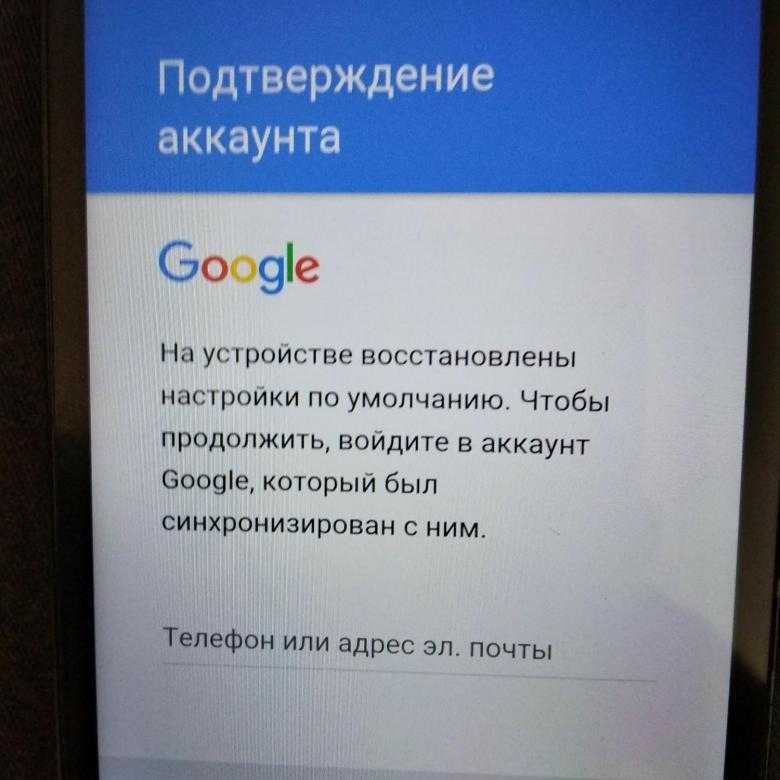
Как создать аккаунт Гугл после сброса настроек
Это самое простое. При включении вам предлагают ввести данные своей учетной записи. Выбираете пункт “ создать новый”. Придумываете себе логин – почту в системе Google mail. Придумываете пароль. К нему есть требования, которые система укажет. С каждой новой версией андроида – пароли усложняются.
Привязывать телефон – сейчас не обязательно. Однако попросят настойчиво. Решение остается за вами. На этом все. Система запустится. Вы можете начинать устанавливать приложения, пользоваться всеми функциями аппарата.
Итоги
Система Гугл – Андроид становится централизованной. Жесткая привязка к аккаунту, обеспечивает безопасность, но в то же время уменьшает свободу действий. Можно относится к этому по-разному, но никуда не деться. Так что запоминайте свои пароли, относитесь серьезнее к своим данным.
Наглядное видео с описанием решения проблемы:
Как обойти аккаунт Гугл после сброса настроек.
 3 способа
3 способаОб этом мало кто знает, но по части базовых функций безопасности Android-смартфоны почти не уступают Айфонам. Они поддерживают механизм поиска на случай пропажи, а от посторонних их защищает аккаунт Google. Вообще, привязка к учётной записи — это обязательное требование для большинства аппаратов на Андроид. Она препятствует несанкционированной активации устройства, блокируя сами устройства на системном уровне. Поэтому забыть пароль от аккаунта Google означает едва ли не лишиться контроля над своим смартфоном. К счастью, выход есть даже из такой ситуации.
Забыли пароль от аккаунта Google? Ничего страшного. Его можно сбросить
Содержание
- 1 FRP на телефоне. Что это
- 2 Как обойти Гугл-аккаунт на Самсунге
- 3 Как сбросить аккаунт Google
- 4 Как обойти аккаунт Гугл без компьютера
FRP на телефоне. Что это
Google блокирует активацию смартфона, если вы не знаете пароль от учётки, к которой он привязан
FRP (Factory Reset Protection) — это особый защитный механизм Android, который блокирует несанкционированное использование устройства посторонними людьми. Он нужен на случай, если его украдут или найдут. Благодаря FRP случайный владелец не сможет получить доступ к данным бывшего пользователя, а также получить полны контроль над устройством. Мало того, что он не сможет восстановить резервную копию, он ещё и не сможет пользоваться Google Play и другими сервисами.
Он нужен на случай, если его украдут или найдут. Благодаря FRP случайный владелец не сможет получить доступ к данным бывшего пользователя, а также получить полны контроль над устройством. Мало того, что он не сможет восстановить резервную копию, он ещё и не сможет пользоваться Google Play и другими сервисами.
Factory Reset Protection - это аналог блокировки активации на iOS. Благодаря ему рациональность кражи смартфонов практически сводится на нет, потому что без пароля от аккаунта Google его будет не активировать.
Несмотря на это, отключить FRP на Android всё равно можно. Причём сразу несколькими способами. А вот сложность разблокировки будет зависеть от версии Android. Чем она выше, тем сложнее будет снять блокировку, потому что с каждой новой версией своей ОС Google всё больше и больше совершенствовала защиту от несанкционированного доступа. Впрочем, на большинстве современных Android-устройств отключить FRP Lock всё-таки можно. Осталось только разобраться, как именно это нужно делать.
Осталось только разобраться, как именно это нужно делать.
Как обойти Гугл-аккаунт на Самсунге
Вопреки высокому уровню защиты смартфонов Samsung, почему-то именно на них обойти аккаунт Google проще всего. Правда, следует помнить золотое правило — чем ниже версия Android, тем проще процесс разблокировки. Например, на ранних версиях Android вы можете снять блокировку FRP на Samsung при помощи штатных инструментов самого смартфона. Главное — следуйте положениям инструкции, приведённой ниже:
- Сбросьте настройки своего смартфона до заводских;
- Начните активацию, выберите язык и подключитесь к Wi-Fi;
- После появления экрана ввода данных учётной записи нажмите и удерживайте символ @ на клавиатуре;
- Выберите «Настройки клавиатуры Google»;
- Нажмите на три точки в правом верхнем углу и выберите «Помощь»;
Обойти FRP можно даже штатными средствами
- Выберите «Использование клавиатуры Google», выделите любой фрагмент текста и нажмите «Поиск в интернете»;
- Введите «Настройки» в строке поиска и перейдите в раздел «Об устройстве»;
- Нажмите 10 раз на номер сборки для активации меню разработчика;
- Вернитесь в настройки и перейдите в «Для разработчика», а затем активируйте «Разблокировка, предусм.
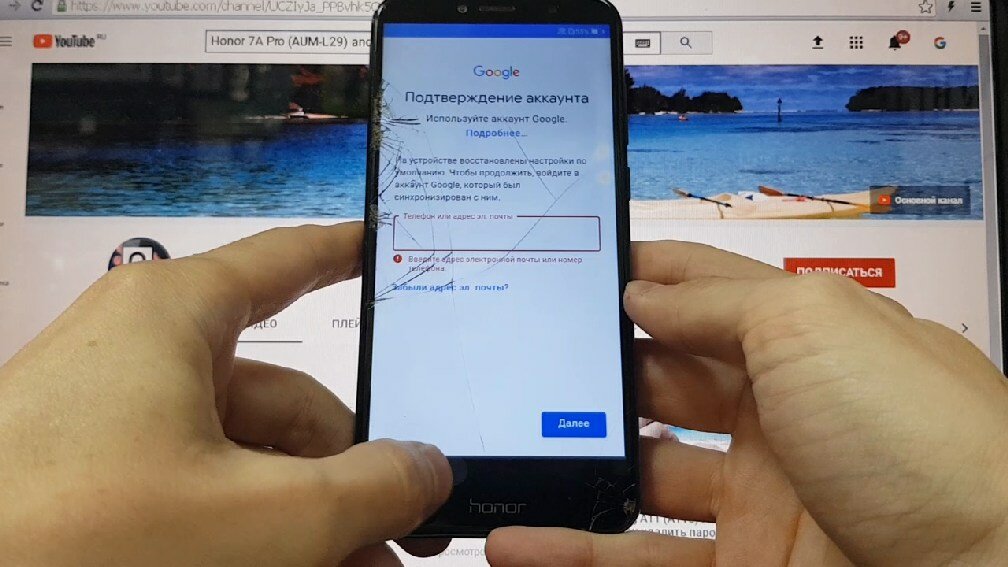 произв. ОЕМ» и нажмите «Назад»;
произв. ОЕМ» и нажмите «Назад»; - Перезагрузите устройство, подключитесь к Wi-Fi и завершите активацию.
Как сбросить аккаунт Google
Поскольку предыдущий метод разблокировки FRP требует, чтобы ваш смартфон работал на одной из старых версий Android, и зачастую это условие оказывается невыполнимым, есть альтернативный способ. Это утилита Tenorshare 4uKey for Android. Она имеет минимум ограничений и работает с Android вплоть до 10-й итерации. Таким образом снять блокировку гугл становится возможным применительно к большинству смартфонов.
- Скачайте Tenorshare 4uKey for Android себе на компьютер;
- Подключите смартфон к компьютеру с помощью кабеля;
На этом этапе вы выбираете нужное действие
- На главном экране 4uKey выберите «Удалить блокировку Google»;
- Выберите версию ОС своего смартфона и нажмите «Начать»;
Выбрать правильную версию Android очень важно для успешного завершения процедуры
- Убедитесь, что смартфон подключен к Wi-Fi и отправьте с компьютера уведомление от 4uKey;
- Следуйте инструкции, представленной на экране, а затем установите пин-код;
Следуйте инструкции и у вас всё получится
- Перезагрузите устройство и введите пин-код, который вы установили на предыдущем этапе;
- Отключите устройство и активируйте его заново с новым аккаунтом Google.
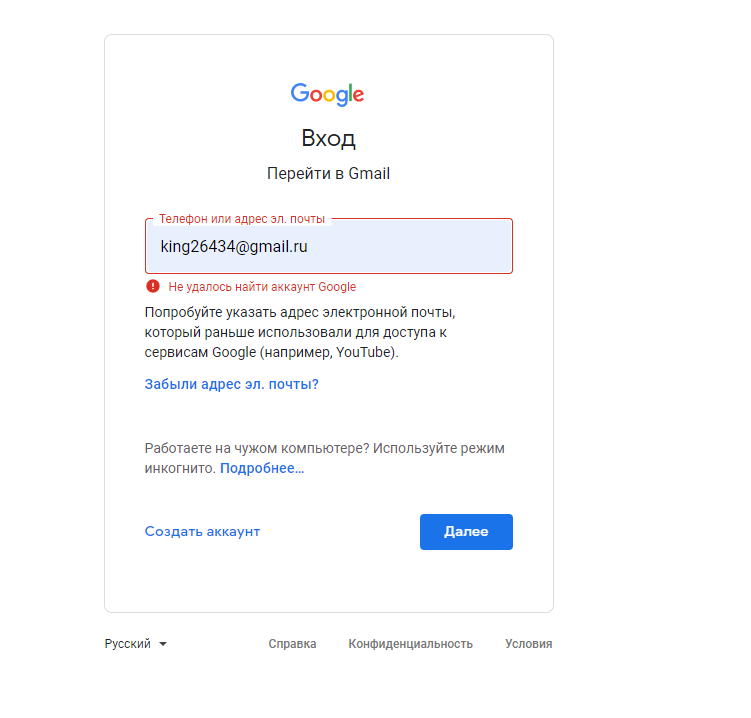
Скачать 4uKey for Android
Как видите, ничего сложного в том, чтобы обойти Гугл-аккаунт после сброса настроек, нет. Достаточно просто следовать инструкции, представленной выше. Другое дело, что важно, чтобы смартфон работал на одной из предыдущих версий ОС. Если это будет Android 11 или тем более Android 12, обойти блокировку FRP будет уже нельзя. Поэтому всё-таки в ваших интересах не забывать пароль от своей учётной записи Google.
Как обойти аккаунт Гугл без компьютера
Впрочем, это не единственный способ снять блокировку FRP на Android. Получить тот же результат можно с утилитой Pangu FRP Bypass Unlocker. Это разработка тех же людей, которые сделали джейлбрейк для iPhone. Однако для обхода Гугл-аккаунта используется другая программа, принцип действия которой довольно ощутимо отличается от взлома iOS, хоть результат и тут, и там будет примерно одинаковый.
- Скачайте на смартфон утилиту Pangu FRP Bypass Unlocker;
- Затем скачайте себе на смартфон утилиту Apex Launcher;
- Запустите Apex Launcher и перейдите в «Настройки»;
- Откройте «Безопасность» — «Другие настройки безопасности»;
- Отключите Find My Device и вернитесь во вкладку «Приложения»;
- Отключите Google Play Services и добавьте Google-аккаунт;
- Включите все отключённые сервисы во вкладках «Приложения» и «Безопасность»;
- Перезагрузите смартфон и завершите процедуру активации.
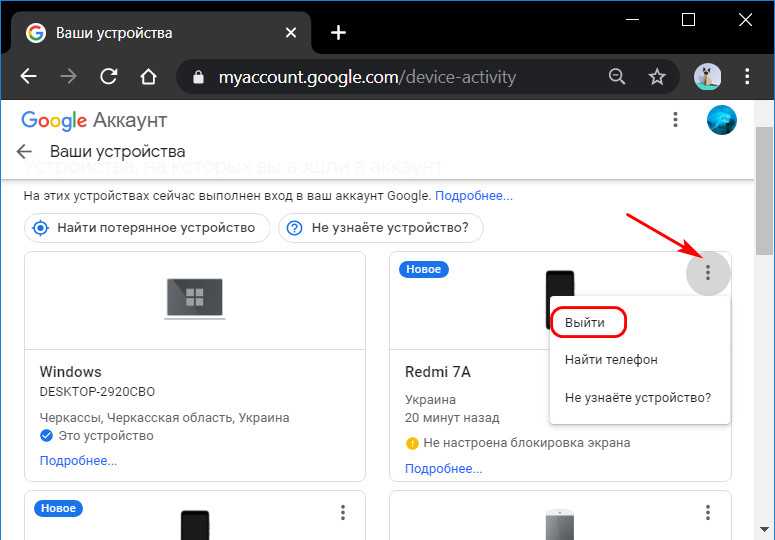
Этот способ хорош всем, кроме того, что подходит далеко не всем. По неизвестной причине ряд смартфонов просто не поддерживает сброс Гугл-аккаунта таким способом. Например, аппараты Huawei и Honor наотрез отказываются разблокироваться таким способом. Но, если вам нужно отвязать от FRP смартфон Samsung, который будет работать на базе Android 10 и ниже, скорее всего, у вас всё получится.
Как сбросить пароль Gmail на компьютере или мобильном телефоне
- Чтобы сбросить пароль Gmail, выберите параметр «Забыли пароль» на экране входа в систему.
- Ссылка для сброса пароля будет отправлена на ваш резервный номер телефона или адрес электронной почты.
- После сброса пароля Gmail вам потребуется создать новый.
Итак, вы только что обнаружили, что ваш пароль Gmail не работает.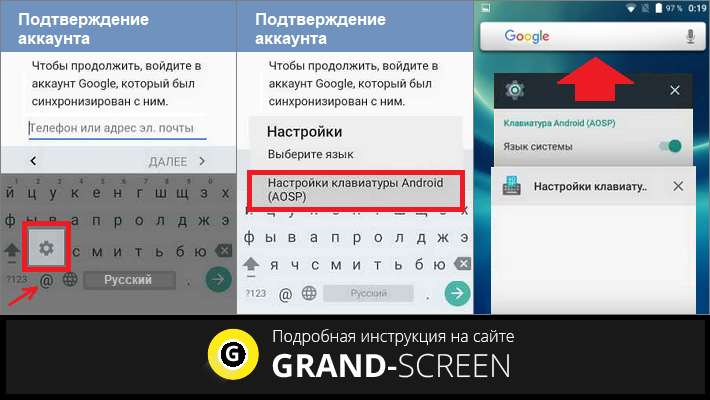 В следующий момент паники вы, вероятно, задаетесь вопросом, взломали ли вас, или вы просто не помните, какой был пароль.
В следующий момент паники вы, вероятно, задаетесь вопросом, взломали ли вас, или вы просто не помните, какой был пароль.
Хорошей новостью является то, что вас, вероятно, не взломали — Google рассылает уведомления и предупреждения всякий раз, когда кто-то входит в систему на новом устройстве или меняет ваш пароль, поэтому, если вы не выходили из системы какое-то время, это маловероятно.
Тем не менее, невозможно получить доступ к электронной почте, и вы, вероятно, захотите исправить эту ситуацию как можно быстрее. К счастью, очень легко сбросить пароль Gmail с компьютера или телефона, если вы изначально настроили метод восстановления — резервный адрес электронной почты или номер телефона, вы готовы.
Вот как сбросить пароль Gmail как с телефона, так и с компьютера.
Gmail может выбрать другой основной метод аутентификации по умолчанию в зависимости от того, что вы настроили. Следуйте инструкциям, чтобы восстановить доступ к своей учетной записи.
1. Перейдите на экран входа в Gmail на своем устройстве и введите имя учетной записи, которую необходимо восстановить. Щелкните Далее .
Перейдите на экран входа в Gmail на своем устройстве и введите имя учетной записи, которую необходимо восстановить. Щелкните Далее .
2. Когда вас попросят ввести пароль, вместо этого нажмите Забыли пароль?
Щелкните Забыли пароль. Кайл Уилсон/Инсайдер3. Затем Gmail попытается провести вас через различные методы аутентификации, которые есть в вашей учетной записи; например, это может быть ключ аутентификатора или возможность отправить уведомление на ваш телефон. В последнем случае нажатие Да в уведомлении позволит вам сбросить пароль.
Нажмите да, чтобы отправить уведомление. Кайл Уилсон/Инсайдер
Кайл Уилсон/Инсайдер 4. Если вы не хотите использовать данный метод или не можете по каким-либо другим причинам, нажмите Попробуйте другой способ , который находится в левом нижнем углу окна.
Вы можете нажать «Попробовать другим способом». Кайл Уилсон/Инсайдер Быстрый наконечник: Если вы исчерпали другие методы и ранее настроили номер телефона для восстановления с этой учетной записью или с другой учетной записью, прикрепленной к этой учетной записи, Gmail предоставит вам возможность отправить текстовое сообщение или позвонить на этот номер, содержащий код, который вы можете использовать.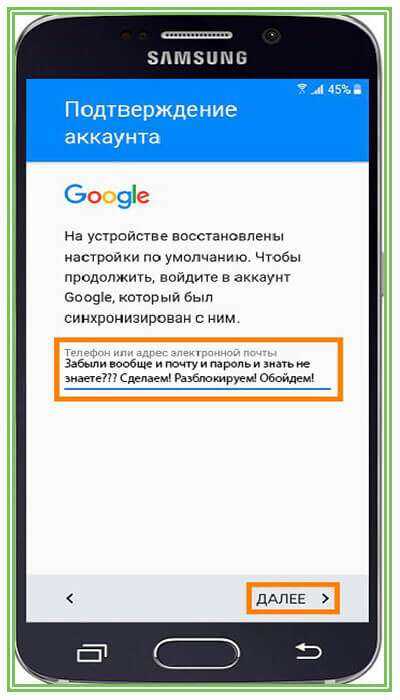 для подтверждения вашей личности.
для подтверждения вашей личности.
5. Если вы успешно подтвердили свою личность, Gmail попросит вас установить новый пароль. Постарайтесь выбрать то, что вы не сможете легко забыть, или запишите это в надежном месте.
Установите новый пароль. Мелани Вейр/Инсайдер Если больше ничего не работает, вас могут попросить указать адрес электронной почты, к которому у вас есть доступ в данный момент. Google потребуется время, чтобы оценить вашу проблему индивидуально и определить, могут ли они помочь вам восстановить вашу учетную запись. Однако нет никакой гарантии, что вы сможете восстановить свою учетную запись таким образом.
Мелани Вейр
Внештатный автор
Мелани Вейр — внештатный автор для Insider, в основном занимающийся разделом технической справки, но иногда также пишущий статьи о стиле жизни и развлечениях. Она также является внештатным автором для ScreenRant и ведущим редактором новостей выходного дня на TheThings.com. В свободное время она пишет пьесы как для сцены, так и для экрана. С ней можно связаться по адресу [email protected] или через LinkedIn.
ПодробнееПодробнее
Кайл Уилсон
Кайл Уилсон — редактор справочной группы из Британской Колумбии, Канада.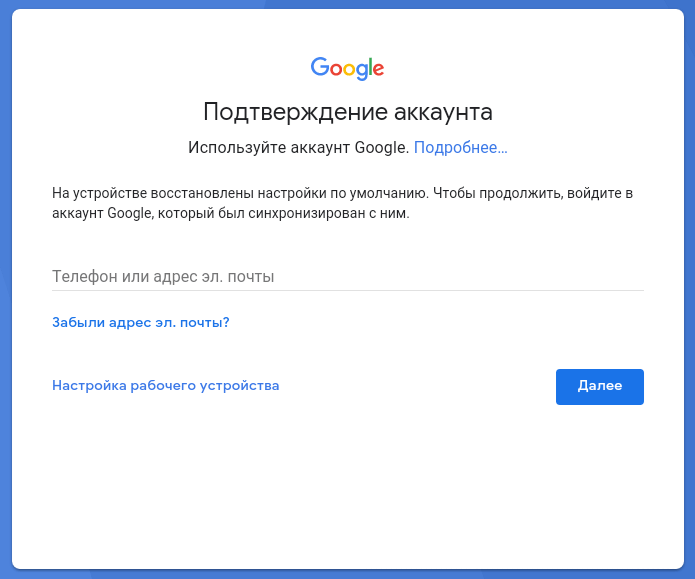 Помимо Insider, его работы также публиковались в таких изданиях, как The Verge, VICE, Kotaku и других. Он периодически является приглашенным соведущим субботнего технического шоу «Tech Talk» на станции iHeartRadio C-FAX 1070. Не стесняйтесь обращаться к нему в Твиттере, где его можно найти большую часть времени, @KWilsonMG.
Помимо Insider, его работы также публиковались в таких изданиях, как The Verge, VICE, Kotaku и других. Он периодически является приглашенным соведущим субботнего технического шоу «Tech Talk» на станции iHeartRadio C-FAX 1070. Не стесняйтесь обращаться к нему в Твиттере, где его можно найти большую часть времени, @KWilsonMG.
ПодробнееПодробнее
Как (надеюсь) восстановить вашу учетную запись Gmail, если вы потеряете доступ
Потеря доступа к вашей учетной записи Google / Gmail может быть невероятно разочаровывающей и неприятной. Изучая эту статью, я наткнулся на несколько учетных записей людей, которые были заблокированы из своих учетных записей после того, как забыли свои пароли, и несколько тех, кто все еще не мог вернуться, даже спустя несколько недель.
Google предоставляет список способов, которые можно попробовать, если ваш аккаунт был заблокирован — либо потому, что вы забыли свой пароль, либо потому, что кто-то взломал ваш аккаунт и изменил его.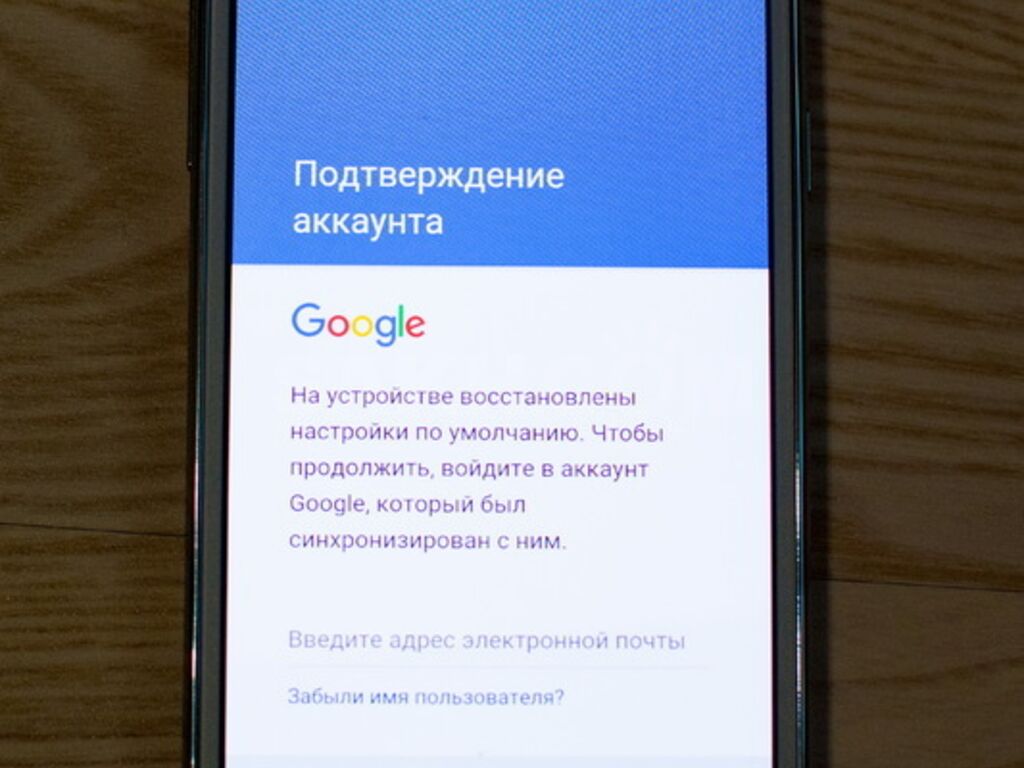 Иногда они работают.
Иногда они работают.
Ваши возможности, кроме предложений Google, могут быть ограничены, поэтому лучше подготовиться заранее. Вот несколько советов, которые помогут вам вернуть свои вещи.
Эта история является частью Keep it Lock: как защитить себя в Интернете .
Регулярно создавайте резервные копии своей учетной записи
Если вы когда-нибудь (постучите по дереву) потеряете доступ к своей учетной записи, это будет меньше удара — и с меньшей вероятностью поднимет ваше кровяное давление — если у вас есть недавняя резервная копия ваших данных. Google предоставляет вам средство для загрузки ваших данных, которое называется Takeout. Вы можете загрузить все данные из всех своих приложений Google, из некоторых из них или только из одного приложения, например Gmail.
Форматы загрузки различаются в зависимости от типа данных. Ваша электронная почта будет загружена в формате MBOX, которую затем можно загрузить в другую учетную запись Gmail или в большинство других почтовых служб или приложений.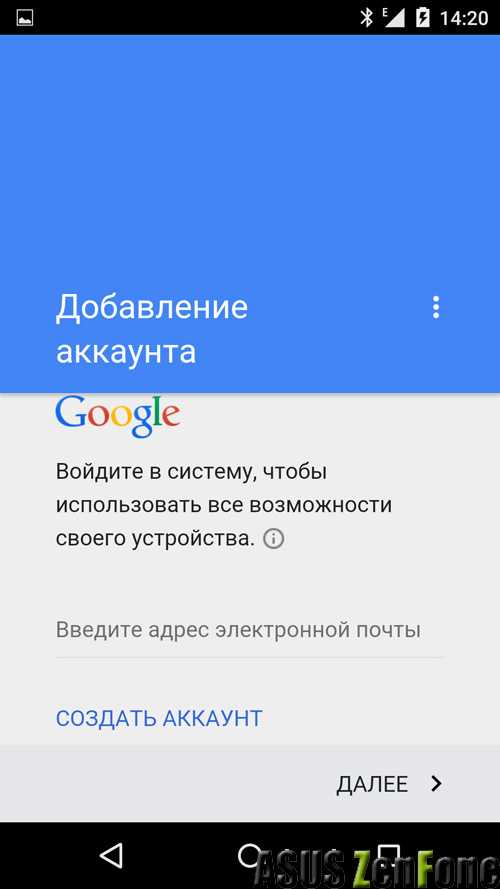
Используйте менеджер паролей
Небольшая профилактика того стоит — ну, остальное вы знаете — лучший способ предотвратить потерю доступа к учетной записи Google из-за утерянного пароля — это использовать менеджер паролей, чтобы сохранить ваш пароль в безопасности. (И нет, хранение вашего пароля Google в диспетчере паролей Google не поможет.) Менеджеры паролей, такие как Bitwarden, 1Password и Zoho Vault, могут гарантировать, что внезапные заморозки мозга не помешают вам получить доступ к электронной почте.
Запишите свой старый пароль.
Один из способов, с помощью которого Google подтверждает вашу личность в случае утери пароля, заключается в том, чтобы попросить вас ввести предыдущий пароль. Если прошло некоторое время с тех пор, как вы изменили свой пароль (при условии, что вы когда-либо меняли его), может быть трудно (или невозможно) вспомнить прежний пароль. Поэтому, когда вы меняете свой пароль Google — а менять его регулярно — неплохо, — сохраните запись своего старого пароля в безопасном месте.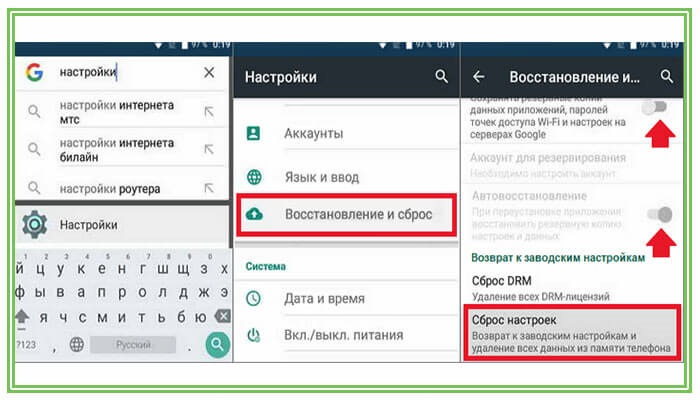
Хорошей стратегией здесь является использование вашего менеджера паролей — вы используете его, верно? — отслеживать старые пароли. Большинство менеджеров паролей предлагают обновить существующую запись для приложения при создании нового пароля; если возможно, вы можете вместо этого создать новую запись, а затем вернуться и отредактировать старую, сказав что-то вроде «Gmail - старый пароль».
Если вы не используете менеджер паролей (а если вы потеряли свой пароль, велика вероятность, что это не так), то, возможно, вы можете сохранить список старых паролей в зашифрованном файле. Так, на всякий случай.
Хуже того, Google предлагает вам попытаться вспомнить любой пароль, который вы использовали в прошлом, или ваше лучшее предположение.
Проверить, какая информация для восстановления доступна .
Рекомендуется указать несколько способов подтверждения вашей учетной записи.
- Перейдите на страницу своей учетной записи Google и нажмите «Безопасность» в левом столбце.

- Прокрутите вниз до раздела «Как мы можем подтвердить, что это вы».
- Вы увидите, зарегистрировали ли вы резервный номер телефона или резервный адрес электронной почты. (Примечание: если вы когда-то вводили ответ на контрольный вопрос, вы также увидите его в списке; однако, если вы нажмете на него, вы получите уведомление о том, что Google больше не поддерживает безопасность вопросы.)
- Если вы не заполнили ни одного из этих полей, рекомендуется заполнить хотя бы одно. Если вы хотите быть очень осторожным, введите свою информацию. Вот как.
Настройка резервной учетной записи электронной почты
Вашей резервной учетной записью электронной почты может быть другая учетная запись Gmail, другая учетная запись электронной почты из другой службы или даже учетная запись родственника или друга. (Убедитесь, что ваш родственник или друг хорошо разбирается в вопросах безопасности.)
- Перейдите в раздел «Как мы можем подтвердить, что это вы» (см.
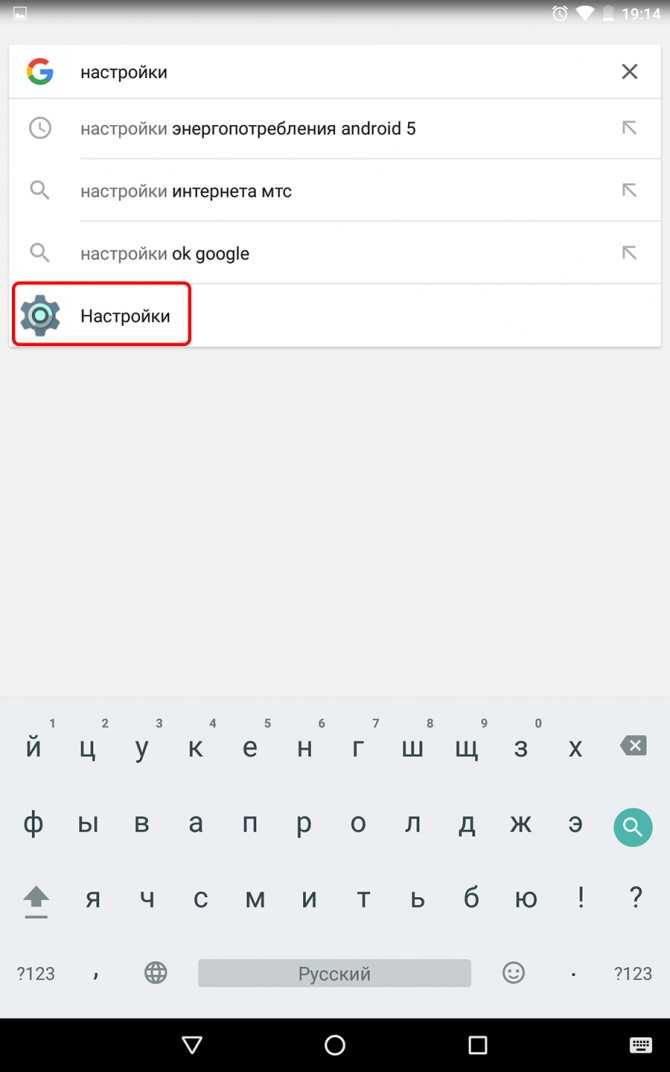 выше) и нажмите «Резервный адрес электронной почты».
выше) и нажмите «Резервный адрес электронной почты». - Введите выбранный адрес электронной почты для восстановления и нажмите «Подтвердить».
- Google отправит шестизначный код подтверждения на указанный вами адрес электронной почты. Перейдите в свою электронную почту, скопируйте код и вернитесь на страницу восстановления, чтобы ввести код. (У вас есть 24 часа, прежде чем вы должны будете получить другой код.)
- Вы должны получить небольшое всплывающее окно, указывающее, что ваш резервный адрес электронной почты был подтвержден.
Вы можете включить подтвержденный адрес электронной почты для восстановления, чтобы помочь в восстановлении вашей учетной записи.
Настройте резервный номер телефона:
- Перейдите в раздел «Как мы можем подтвердить, что это вы» (см. выше) и нажмите «Резервный адрес электронной почты».
- Нажмите «Добавить резервный телефон» и введите номер телефона во всплывающем окне.
- Google отправит вам код подтверждения на этот номер телефона.
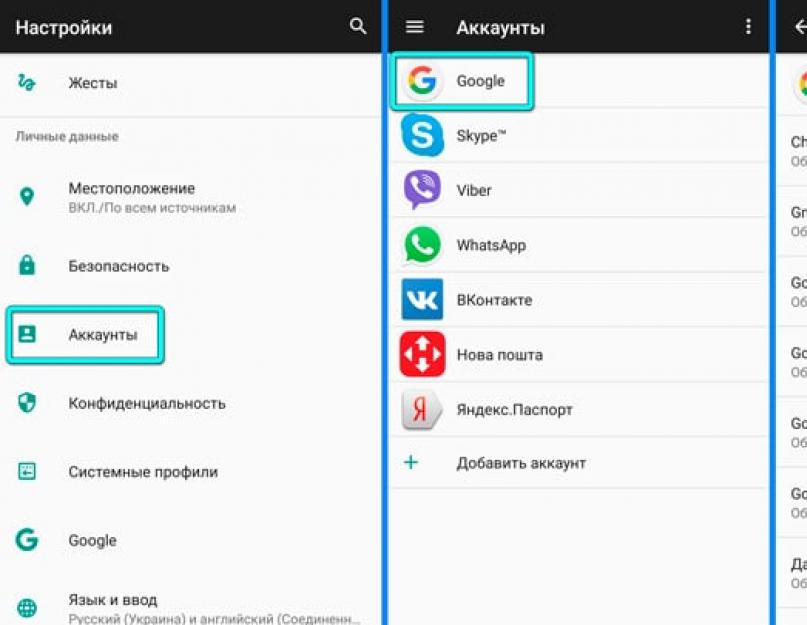 Введите его во всплывающем окне.
Введите его во всплывающем окне.
Вы также можете добавить резервный номер телефона; Google позвонит или отправит вам сообщение с кодом.
Помните, когда вы создали учетную запись
Если ничего не помогает, Google может запросить примерное время создания учетной записи. Лично я понятия не имею, когда завел большинство своих учетных записей Gmail; если вы хотите проверить, когда вы начали свою учетную запись, вероятно, самый простой способ — найти самые ранние сообщения Gmail (сейчас, когда у вас есть доступ к вашей учетной записи) и хранить эту информацию в безопасном месте. (Это, конечно, предполагает, что вы недостаточно эффективны, чтобы удалить все свои старые электронные письма; в этом случае это не поможет.)
- В своей учетной записи Gmail перейдите в левое меню, найдите «Вся почта» и нажмите на нее.
- Посмотрите в правом верхнем углу количество ваших электронных писем. (Он скажет что-то вроде «1-50 из 2000».
 ) Нажмите на это и выберите «Самый старый».
) Нажмите на это и выберите «Самый старый». - Ваша электронная почта теперь будет сортироваться в порядке возрастания возраста; если вы (как и я) не очень хорошо относитесь к удалению электронной почты, это должно дать вам некоторое представление о том, когда вы создали учетную запись.
Поиск ваших самых старых электронных писем может помочь вам вспомнить, когда вы создали свою учетную запись.
Google предлагает некоторые другие советы для тех, у кого возникли проблемы с восстановлением своих веб-сайтов, включая отправку всей информации, которую вы можете использовать с вашего обычного компьютера, в том же месте, где вы обычно работаете, и с помощью вашего обычного браузера.
Восстановить пароль
Что делать, если вы действительно потеряли свой пароль или не можете войти в свою учетную запись по другой причине? Что ж, вы переходите на страницу восстановления Google и начинаете отвечать на эти вопросы.
К сожалению, когда я попробовал это на тестовом аккаунте, я понял, что мои возможности действительно ограничены.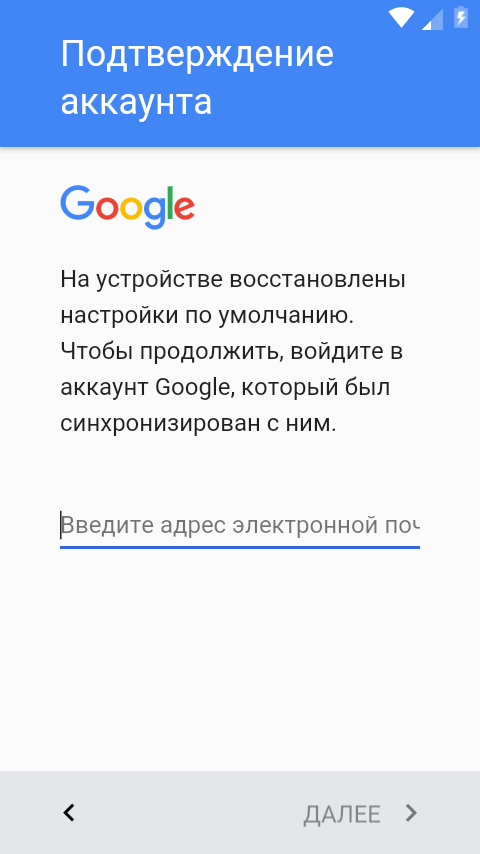 Сначала меня попросили ввести последний пароль, который я использовал, затем код подтверждения с моего альтернативного адреса электронной почты, код подтверждения с моего телефона и ответ на мой контрольный вопрос (несмотря на утверждение Google, что он больше не использует контрольные вопросы). Когда я заявил, что у меня нет ничего из этого, последний экран просто призвал меня попробовать еще раз. Я снова прошел через всю эту канитель — и снова меня призвали «Попробовать еще раз». Никакой альтернативы предложено не было.
Сначала меня попросили ввести последний пароль, который я использовал, затем код подтверждения с моего альтернативного адреса электронной почты, код подтверждения с моего телефона и ответ на мой контрольный вопрос (несмотря на утверждение Google, что он больше не использует контрольные вопросы). Когда я заявил, что у меня нет ничего из этого, последний экран просто призвал меня попробовать еще раз. Я снова прошел через всю эту канитель — и снова меня призвали «Попробовать еще раз». Никакой альтернативы предложено не было.
Вы также можете попробовать перейти на страницу «Не удается войти в свою учетную запись Google» и выбрать один или несколько предложенных вариантов, чтобы увидеть, есть ли другие варианты.
Решение одной из этих проблем может помочь вам восстановить вашу учетную запись.
Но имейте в виду, что даже если вы сможете ввести информацию, которую запрашивают боты Google, этого может быть недостаточно. Еще в 2017 году технический журналист Рон Миллер был заблокирован в своей учетной записи Google; в статье он описал свои немалые страдания.